Với hướng dẫn này các bạn có thể áp dụng cho menu hoặc các nút kết nối, truy xuất dữ liệu…Chỉ với một vài bước đơn giản không ngờ bạn sẽ cho ra một button cực đỉnh với những ánh sáng, độ bóng bẩy bắt mắt. Nào, chúng ta bắt đầu….

Bước 1: Tạo một tài liệu mới với kích thước 120x50px. Tô màu background #838383, dùng Recdend Rectanguar tool, radius: 10px, vẽ một hình chữ nhật với màu #111111

Bước 2: Áp dụng các hiệu ứng cho nó như sau
Drop shadow:
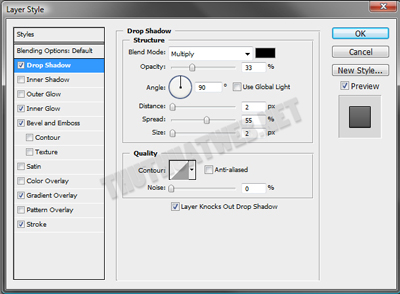
Inner Glow:
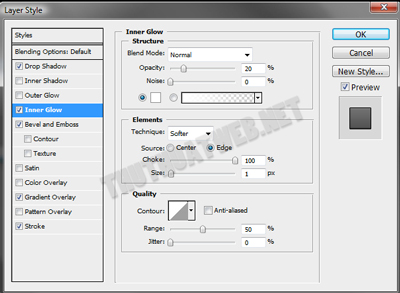
Bevel and Emboss: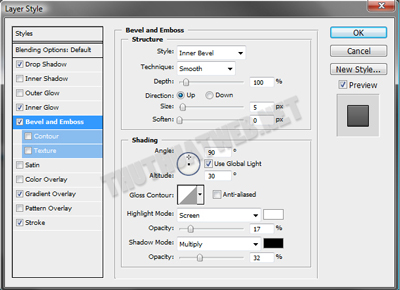
Gradient Overlay: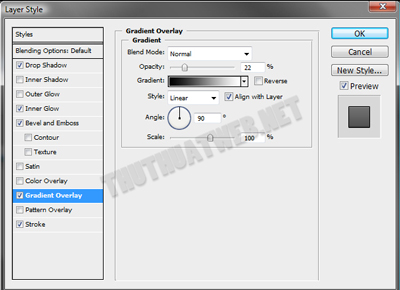
Stroke: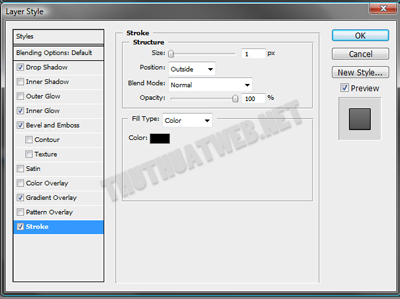
Và đây là kết quả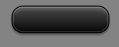
Bước 3: Dùng pen tool hoặc bất kỳ công cụ nào khác, vẽ một hình chữ nhật với chiều cao 2px, chiều rộng gần bằng với button, tô màu trắng, và đặt gần cuối mép button.
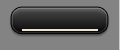
Áp dụng cho nó hiệu ứng Inner shadow:
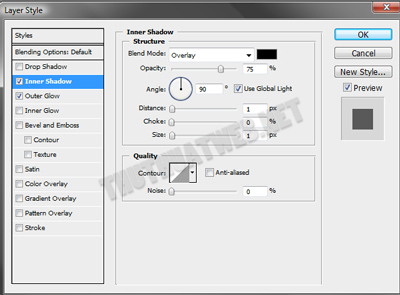
Outer Glow: 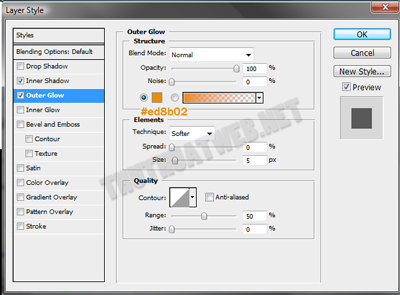
Kết quả đạt được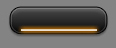
Tiếp tục, tại layer này bạn vào menu Layer > Layer mask> Reveal All sau đó dùng công cụ gradient kéo màu từ trắng sang đen.
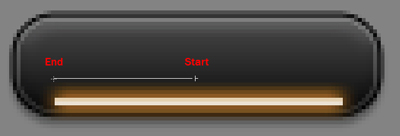
Bạn sẽ được ánh sáng thế này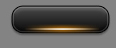
Bước 4: Dùng pen tool vẽ một hình như bên dưới, tô màu đen, sau đó vào menu Filter > Blur > Gaussian blur cho nó thông số là 0.6
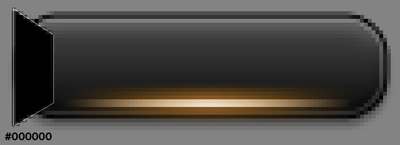
Tiếp tục, bạn nhấn Ctrl + click vào thumnail của shape 1 (bước 1), đảo ngược vùng chọn, sau đó click lên layer ở bước 4 và nhấn nút Delete. Bỏ vùng chọn với Ctrl + D, bạn sẽ được:
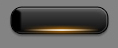
Tiếp theo, nhân đôi layer này, nhấn Ctrl + T và chọn Flip Horizontal và di chuyển sang phải
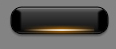
Bước 5: Đến đây chúng ta đã xong phần tạo nút, nhưng để cho hoàn thiện các bạn hãy thêm chữ cho nó.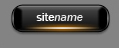
Áp dụng Gradient Overlay:
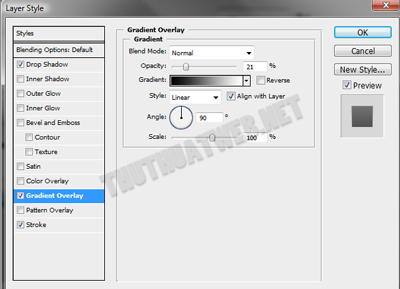
Stroke: 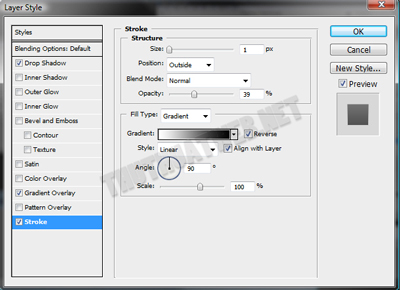
Đến đây phần text cũng đã xong
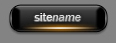
Bước 6: Để tạo bóng đổ cho nó, trước tiên bạn phải merge tất cả các layer lại, sau đó, nhân đôi layer (Ctrl + J), sau đó nhấn Ctrl + T và chọn Flip Vertical. Đi đến Layer > Layer mask > Reveal All và kéo Gradient cho nó như ở bước 3.
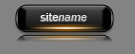
Với hướng dẫn này, hy vọng sẽ bổ sung thêm cho các bạn những kỹ năng cần thiết về photoshop cho mình và áp dụng nó để trang web hoàn thiện, thu hút hơn.
Hãy thử làm theo hướng dẫn, bạn sẽ cảm thấy vô cùng thú vị. Chúc các bạn thành công!.
button web light button thiet ke button cho web
Tin Tức Liên Quan
Tạo icon RSS bóng bẩy
Trong bài viết này chúng ta sẽ tạo một biểu tượng rss đầy màu sắc và cực kỳ bóng bẩy cho blog của bạn

Tạo chữ màu bạc tỏa sáng bằng photoshop
Trong bài viết này bạn sẽ có thể tự tay làm một hiệu ứng chữ đẹp mắt cho website hay blog của bạn, với chữ màu bạc tỏa sáng cực kỳ đẹp mắt.

Tạo chữ phát sáng nhiều màu sắc
Với hướng dẫn này mình sẽ chỉ các bạn tạo hiệu ứng chữ phát sáng với nhiều màu sắc lấp lánh như hình dưới, chỉ với 5 bước đơn giản thui, nào bắt đầu bạn nhé

Mẹo ghép ảnh cực cool bằng Photoshop
Bài hướng dẫn giúp bạn có được những bức ảnh ghép ấn tượng với thao tác đơn giản

Tự tay làm danh thiếp cực pro bằng Photoshop
Thủ thuật này sẽ giúp bạn thiết kế danh thiếp có giao diện chuyên nghiệp, hiện đại mà không cần phải có quá nhiều kiến thức về đồ họa mà chỉ bằng Photoshop và vài bước thao tác đơn giản

Tạo button đơn giản cho web bằng Photoshop
Trong bài viết này chúng ta sẽ tự tay làm một button đơn giản cho website hay blog của bạn chỉ với vài bước đơn giản

Mẹo tạo chữ kim loại 3D
Chỉ với vài bước đơn giản mình sẽ giúp các bạn tạo logo chữ kim loại hiệu ứng 3D cho website của mình, rất chi là dễ dàng lun, cùng thực hiện theo nhé

Tạo Abstract Wormhole Background
Hôm nay, mình sẽ chỉ các bạn cách sử dụng brush và điều chỉnh các lớp trong photoshop cs5, bạn có thể bạo ra một hình nền trừu tượng

Hiệu ứng chữ băng
Hôm nay, hy vọng rằng những hướng dẫn sau đây sẽ truyền cảm hứng cho bạn để tạo thêm một số hiệu ứng ice cho thiết kế của bạn

